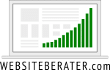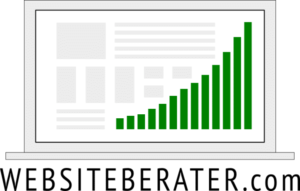Ein gerade gekauftes WordPress Theme lässt sich nicht installieren? Das kommt manchmal vor und die Gründe dafür sind gut abzugrenzen. Mögliche Probleme bei der Installation eines WordPress Themes sind:
- Die .zip Datei, die man hochlädt, ist defekt (z.B. nicht vollständig heruntergeladen)
- Die .zip Datei, die man hochlädt, ist keine Installationsdatei für ein WordPress Theme, sondern etwas anderes
- Man versucht, eine bereits entpackte Version der Installationsdatei hochzuladen
- Eine problematische Konfiguration des Webservers
- Ein temporäres Problem auf dem Webserver
- Die Login-Session im WordPress Dashboard ist abgelaufen
Wie kann man aber herausfinden, was genau nicht stimmt und wie man das Problem beheben muss? Ich gehe jeden dieser Punkte im Folgenden genau durch und bespreche auch Lösungsmöglichkeiten für die einzelnen Punkte. Über das Inhaltsverzeichnis können Sie direkt zu dem für Sie am interessantesten klingenden Punkt springen.
WordPress Themes: Eine Einführung für WordPress-Einsteiger

Das Thema WordPress Themes ist insgesamt sehr komplex. Das hat zwar in erster Linie mit der Vielfalt an angebotenen Themes für WordPress zu tun, aber auch damit, wie man sie administriert. Über das etwas weiter gefasste Thema habe ich bereits einen Überblicksartikel mit dem Titel Der ultimative Leitfaden zum richtigen WordPress Theme geschrieben.
Für die hier besprochenen Probleme sind dabei zwei Abschnitte jenes Artikels interessant, die die Installation von Themes betreffen. Der erste dieser Abschnitte behandelt die Installation eines kostenlosen WordPress Themes aus dem WordPress Theme Repository. Dieser Fall macht nur selten Probleme.
Der zweite Abschnitt behandelt die Installation eines gekauften WordPress Themes durch Hochladen der Installationsdatei. Dieser Fall verursacht die meisten der hier behandelten Probleme. Bevor wir uns die Probleme und Lösungsvorschläge im Detail ansehen, ein kurzer Einblick in das, was bei der Installation eines WordPress Themes passiert.
Aus welchen Dateien besteht ein WordPress Theme?
Ein Theme in WordPress ist eine Ansammlung von Dateien, die in der Skript-Sprache PHP geschrieben sind. Dazu kommen noch Ergänzungen durch Dateien in der Skript-Sprache JavaScript sowie Style-Befehle in Dateien des Typs CSS.
Diese Kombination von Skript-Sprachen und Dateien liegt daran, dass auch WordPress in PHP geschrieben ist, dass außerdem JavaScript für einige der dynamischen Inhalte auf Websites verwendet wird, und dass die Darstellung von HTML-Elementen auf Seiten einer Website durch CSS-Befehle bestimmt wird.
Was passiert genau beim Hochladen und der Installation eines WordPress Themes?
Soviel zum technischen Hintergrund. Dieser Satz von Dateien eines Themes muss also installiert werden, damit er benutzt werden kann, und zwar im richtigen Ordner der WordPress-Installation auf dem Webserver. Dort kommen die Dateien eines Themes auch in jeweils einen Ordner.
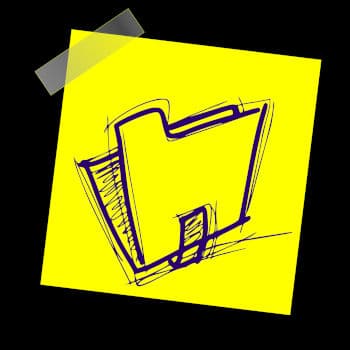
Normalerweise muss man sich um diesen Ordner als WordPress-Benutzer nicht kümmern. Auch wo er sich befindet, brauchen wir nur in absoluten Ausnahmefällen herauszufinden. Für das Verständnis des Installationsvorgangs reicht es, zu wissen, dass es einen übergeordneten Ordner für Themes-Ordner gibt, in dem sich für jedes installierte Theme ein eigener Ordner mit den Theme-Dateien befindet.
Der Ordner mit den Dateien eines Themes gelangt bei der Theme-Installation nicht als Ordner auf den Webserver, sondern als eine komprimierte Datei im .zip Format. Diese wird bei kostenlosen Themes direkt aus dem WordPress-Repository abgerufen und bei gekauften Themes vom Käufer im WordPress-Dashboard hochgeladen (für mehr Details siehe die Links zu meinem weiterführenden Artikel weiter oben).
Nachdem diese eine .zip Datei auf dem Webserver angekommen ist, wird sie entpackt am richtigen Ort installiert. Die Probleme, die hier beschrieben sind, betreffen also genau diesen Weg jener .zip Datei vom Autor des Themes bis zum fertig installierten Ordner auf dem Webserver.
Genereller Lösungsweg bei gekauften Themes: Der Support des Theme-Autors kann helfen
Ein wichtiger Hinweis gleich zu Beginn, noch bevor wir uns um weitere Details kümmern: Wenn Sie ein WordPress Theme kaufen, gibt es immer die Möglichkeit, sich an den Support des Verkäufers zu wenden.
Sogar manche kostenlose Themes bieten Email-Support, der bei Problemen hilft, die über eine FAQ auf der Theme-Website hinausgehen. Wenn Sie also
- selbst das Problem nicht lösen können
- die hier beschriebenen Vorschläge Ihnen auch nicht weiter helfen
- Sie außerdem in der FAQ (oft gestellte Fragen)-Sektion der Theme-Website auch keine vernünftigen Hinweise auf eine problemlose Installation des Themes finden
dann scheuen Sie sich nicht, den Support zu kontaktieren. Man wird Ihnen bestimmt helfen.
Strategie und Reihenfolge bei der Suche nach einer Lösung für dieses Problem
Schwierigkeiten beim Installieren eines WordPress Themes können mit mehreren (verschiedenen) Problemen zu tun haben. Im Folgenden liste ich die Probleme der Reihe nach auf. Die Reihenfolge habe ich dabei einerseits so gewählt, dass wahrscheinlichere Probleme zuerst behandelt werden.
Andererseits soll diese Reihenfolge bei einer raschen Lösung des Problems dadurch helfen, dass Sie vielleicht das eine oder andere Problem in der Liste recht schnell überspringen können, wenn Sie es bereits ausgeschlossen haben oder beim Lesen der jeweiligen Überschrift direkt ausschließen können.
Problem 1: Man versucht, eine bereits entpackte Version der .zip-Installationsdatei (also einen Ordner) hochzuladen
Wenn die Installationsdatei für ein gekauftes WordPress Theme beim herunterladen nicht als .zip gespeichert wurde, sondern entpackt auf der eigenen Festplatte abgelegt worden ist, dann kann es beim Hochladen Probleme geben. Wenn man anstatt einer .zip Datei den entpackten Ordner zum Hochladen auswählen will, so ist das nicht möglich.
Im Datei-Auswahl-Dialogfenster sollte insbesondere nur die Auswahl einer Datei möglich sein. Ordner dagegen sollten sich nicht auswählen lassen. Dieser Fall klingt zwar simpel, kann aber relativ leicht und eventuell auch unbemerkt passieren.
Wenn z.B. der Browser so eingestellt ist, dass er .zip-Dateien automatisch mit einem geeigneten Programm entpackt, dann muss man hier manuell eingreifen.
Eine mögliche Lösung ist, den entpackten Ordner wieder zu einer .zip-Datei zu komprimieren. Das erreicht man meist durch einen Klick mit der rechten Maustaste auf den Ordner und auswählen der Option Komprimieren, zu einem zip-Archiv hinzufügen, oder ähnliches. Wenn man den Ordner wieder in eine .zip-Datei verwandelt hat, muss man diese Hochladen.
Die andere mögliche Lösung ist, die Installationsdatei für das WordPress-Theme noch einmal herunterzuladen und dabei darauf zu achten, dass die Datei nicht automatisch entpackt, sondern als .zip-Datei (also so wie sie ist) auf der eigenen Festplatte gespeichert wird. Diese zweite Methode ist zu bevorzugen, weil an der Datei bzw. am darin enthaltenen Ordner beim Entpacken und wieder-Packen unabsichtlich auch Veränderungen passieren können.
Problem 2: Die hochgeladene .zip Datei ist keine Installationsdatei für ein WordPress Theme, sondern etwas anderes
In diesem Fall gibt es noch mehrere Möglichkeiten. Diese haben aber gemeinsam, dass man entweder daran scheitert, die Theme-Datei zum Hochladen auszuwählen oder, dass es nach dem Hochladen bei der Installation eine Fehlermeldung gibt, die so etwas sagt wie: Diese Datei konnte nicht installiert werden. Danach kommt meist noch ein Fehlercode oder eine andere Art von kryptischer Beschreibung.
Die hochgeladene .zip Datei kommt vom Theme-Hersteller, enthält aber nicht nur das Theme, sondern noch weitere Dateien
Wenn Sie ein WordPress Theme kaufen, kann es sein, dass Sie als Download zwar eine .zip Datei erhalten, dass diese aber nicht direkt die Installationsdatei für das Theme ist. In so einem Fall müssen Sie diese .zip-Datei tatsächlich erst entpacken, um unter den Inhalten die Dokumentation für das Theme, eventuelle Hilfsdateien und die eigentliche Installationsdateien zu finden.
Wenn eine solche .zip-Datei völlig entpackt wird, d.h. auch alle möglicherweise enthaltenen .zip Dateien gleich mit-entpackt werden, dann müssen Sie erst herausfinden, welche Ordner wieder zu .zip Dateien komprimiert werden müssen, damit Sie diese dann hochladen können.
Ich persönlich halte diese Vorgehensweise von Seiten der Theme-Autoren für völlig sinnlos und unpraktisch für den Benutzer (Käufer). Falls Sie vermuten, dass so etwas der Fall ist, lesen Sie bitte auf der Website der Theme-Autoren die Installationsanleitung zu Ihrem Theme oder entpacken Sie die heruntergeladene .zip Datei und suchen Sie im entpackten Ordner nach einer Dokumentation oder Installationsanleitung (Readme, etc.).
Die Hochgeladene Datei ist zwar eine Installationsdatei im .zip Format, aber nicht für WordPress
Manche Designer bieten ihre Designs in verschiedenen Formaten zum Kauf und Download an: Als Theme für WordPress, als HTML5-Template, oder eventuell als Dateien, die mit Design-Software (z.B. von Adobe) benutzt und noch weiter verändert werden können.
Wenn Sie eine .zip-Datei von Ihrem Designer oder Theme-Autor nicht als WordPress Theme installieren können, stellen Sie sicher, dass sie eine Installationsdatei für ein WordPress Theme erworben haben. Kontrollieren Sie Ihre Bestätigungs-Email, Ihre Rechnung (Invoice) oder andere Zahlungsbestätigungen bezüglich der genauen Beschreibung des gekauften Produkts.
Sollten Sie feststellen, dass Sie irrtümlich etwas anderes als ein WordPress Theme gekauft haben, dann kontaktieren Sie den Support des Verkäufers. Sie werden mit hoher Wahrscheinlichkeit einen zufrieden stellenden Weg finden, wie Sie doch noch zu Ihrem WordPress Theme und der richtigen Installationsdatei kommen.
Die hochgeladene Datei ist keine .zip Datei
Kurz gesagt: Es ist möglich, dass eine Datei keine .zip Datei ist, obwohl sie diese Endung hat. Sollte die hochgeladene Datei eine andere Endung haben als .zip, überprüfen Sie bitte, ob es sich um die als Installationsdatei für das gewünschte WordPress-Theme heruntergeladene Datei handelt oder nicht.
Wenn Sie ein Theme kaufen und eine Installationsdatei von der Originalquelle des Herstellers als .zip herunterladen können, sollte dieser Fall eigentlich ausgeschlossen sein. Wenn Sie die Datei von einer anderen Quelle haben, kann sie durchaus fehlerhaft oder sogar möglicherweise gefährlich sein.
Problem 3: Ein Plugin, das vom Theme benötigt wird, ist noch nicht installiert
Manche Themes benötigen zusätzlich noch Plugins um zu funktionieren. Lesen Sie die Installationsanleitung des Themes durch, um herauszufinden, ob dieser Punkt zutrifft.
Problem 4: Eine problematische Konfiguration des Webservers
Manchmal lassen sich Installationsskripte in WordPress nicht ausführen, weil der Webserver das verhindert. Das ist sehr schwierig zu entdecken und genau festzustellen. Solche Fälle können mit Sicherheitseinstellungen oder Performance-Tweaks zusammenhängen, die auf dem Webserver eingestellt sind.
Wenn Ihr Webhost auf WordPress-Hosting spezialisiert ist, dann ist so etwas sehr unwahrscheinlich. Wenn Sie aber Ihre WordPress-Website bei einem kleinen Hosting-Anbieter haben oder auf einem privaten Server oder einem Server, der von einer Organisation verwaltet wird, die kein Hosting-Anbieter ist, dann kann es durchaus sein, dass solche (meist Sicherheits-)Einstellungen existieren.
Kontaktieren Sie in so einem Fall Ihren Systemadministrator oder Hosting-Betreiber und schildern Sie das Problem, um gemeinsam zu einer Lösung zu kommen.
Problem 5: Ein temporäres Problem auf dem Webserver
Dieses Problem ist ein temporäres und löst sich daher von selbst durch Warten. Auch ein Webserver muss gewartet werden, macht Updates, ist zwischendurch vielleicht einmal kurzzeitig nicht erreichbar, oder ähnliches. Versuchen Sie jedenfalls noch einmal, Ihr Theme hochzuladen und zu installieren, wenn es beim ersten Mal nicht funktioniert.
Warten Sie gegebenenfalls auch ein paar Minuten und schauen Sie auf der Website Ihres Hosting-Anbieters nach, ob dort Hinweise auf geplante Wartungsarbeiten zu finden sind, damit Sie abschätzen können, wie lange Sie noch warten müssen.
Problem 6: Die Login-Session im WordPress Dashboard ist abgelaufen
Auch dieses Problem löst sich recht unmittelbar von selbst, ist mir aber schon des öfteren passiert (meist beim Updaten von Plugins oder Themes). Ich ärgere mich aber im ersten Moment trotzdem noch immer. Die Situation ist folgende:
Damit Sie in WordPress ein Theme installieren können, müssen Sie als Administrator angemeldet sein. Diese Anmeldung bleibt über eine sogenannte Session bestehen, die nach einiger Zeit automatisch beendet wird (durch den Ablauf eines Session-Cookies).
Wenn man ein Browser-Tab mit dem WordPress-Dashboard geöffnet hat, es dann verlässt und später dahin zurückkehrt, während inzwischen die Session abgelaufen ist, kann es sein, dass man gleich ein Login-Popup präsentiert bekommt, das muss aber nicht sein.
Manchmal klickt man auf einen Link, z.B. zum Updaten eines Plugins, und erhält eine Fehlermeldung. Erst danach (und das kann ein Bisschen dauern – daher hat man genug Zeit, sich zunächst einmal zu ärgern) öffnet sich das Popup mit der Aufforderung, sich wieder einzuloggen.
Loggen Sie sich also wieder ein und versuchen Sie die Theme Installation erneut – sie sollte nun problemlos funktionieren.
Problem 7: Die hochgeladene .zip Datei ist defekt
Auch so etwas kann vorkommen, hauptsächlich durch unvollständige bzw. unterbrochene Downloads. Überprüfen Sie, ob die .zip Datei, die Sie hochladen wollen, bereits vollständig im Browser von der Website des Theme-Verkäufers heruntergeladen wurde.
Weitere mögliche Probleme? Oder hat mein Lösungsvorschlag nicht funktioniert?
Haben Sie ein Problem beim Installieren eines WordPress Themes, das ich hier nicht behandelt habe? Oder haben Sie etwas von den hier beschriebenen Lösungsmethoden versucht und es hat nicht funktioniert? Lassen Sie es mich wissen, am besten in den Kommentaren unten – ich werde versuchen, Ihnen zu helfen, der Sache auf den Grund zu gehen.
Ihr Feedback zu diesem Artikel
Auch über generelles Feedback zu diesem Artikel freue ich mich, z.B. welches Problem bei Ihnen vorlag und wie Sie es konkret lösen konnten, ob mit Hilfe dieses Artikels oder ohne. Lassen Sie unten einen Kommentar für mich da, ob Lob, Kritik oder eine Frage, die ich hier nicht beantwortet habe, ich bin immer für Hinweise und Anregungen dankbar, die diesen Artikel verbessern. Bitte beachten Sie: Um Spam zu vermeiden, lese ich jeden Kommentar persönlich und gebe ihn dann erst frei. Seien Sie also nicht überrascht, wenn es ein Bisschen dauert, bis er zu sehen ist. Danke für Ihr Verständnis!
Weitere wichtige Informationen zu WordPress
Noch ein Hinweis: Ob Sie gerade mit Ihrer WordPress-Website begonnen haben oder auch schon länger mit einer WordPress-Website arbeiten: In beiden Fällen sollten Sie einen Blick auf mein Leitfaden zur kompletten Erstellung einer WordPress-Website werfen: 19 Schritte zur fertigen WordPress-Website: Alle Details. Haben Sie schon alle Schritte erledigt?